எனது ஏர்போட்கள் ஏன் ஆரஞ்சு நிறத்தில் ஒளிரும்? இது பேட்டரி அல்ல

உள்ளடக்க அட்டவணை
தினமும் காலை ஓட்டத்திற்குச் செல்லும் போது எனக்குப் பிடித்த இசையைக் கேட்க ஏர்போட்களைப் பயன்படுத்துகிறேன்.
இருப்பினும், நேற்று வெளியே செல்லும் போது, ஒரு ஏர்போட் வேலை செய்யாமல் இருப்பதையும், கேஸ் ஆரஞ்சு நிறத்தில் ஒளிர்வதையும் கவனித்தேன்.
ஒரு நிலையான ஆரஞ்சு விளக்கு ஏர்போட்களின் சார்ஜிங் நிலைக்குத் தொடர்புடையது என்று எனக்குத் தெரியும், ஆனால் எனது ஜோடிக்கு நல்ல அளவு சார்ஜ் இருந்தது மற்றும் எனது மொபைலுடன் இணைக்கப்பட்டது.
விரக்தியுடன், நான் ஓட்டத்தைத் தொடர்ந்தேன். ஆனால் முழு நேரமும் என்னால் இசையை ரசிக்க முடியாததால் அது மிகவும் மந்தமாக இருந்தது.
மேலும் பார்க்கவும்: AirTag பேட்டரிகள் எவ்வளவு காலம் நீடிக்கும்? நாங்கள் ஆய்வு செய்தோம்வீட்டுக்குத் திரும்பியதும், ஆப்பிள் மன்றங்களுக்குச் செல்ல ஆரம்பித்தேன், மேலும் எனது ஏர்போட்களில் ஒளிரும் ஆரஞ்சு ஒளியை சரிசெய்ய வழிகாட்டிகளுக்கு உதவினேன். வழக்கு.
பல தீர்வுகளை முயற்சித்த பிறகு, ஏர்போட்ஸ் பயனர் தொடரிழை ஃபார்ம்வேர் பொருத்தமின்மையைக் குறிப்பிடுவதைக் கண்டேன்.
உங்கள் ஏர்போட்கள் ஆரஞ்சு நிறத்தில் ஒளிரும் என்றால், இடது மற்றும் வலது ஏர்போட்கள் வெவ்வேறு ஃபார்ம்வேர் பதிப்புகளைக் கொண்டுள்ளன. சார்ஜிங் கேஸில் ஒரு AirPod ஐ வைத்து, அதை உங்கள் iOS சாதனத்துடன் இணைக்கவும். மற்ற AirPod க்கும் இதை மீண்டும் செய்யவும். இப்போது அவற்றை சார்ஜ் செய்ய அனுமதிக்கவும், சில மணிநேரங்களுக்கு உங்கள் iOS சாதனத்திற்கு அருகிலுள்ள பவர் அவுட்லெட்டில் செருகவும்.
மேலும் பார்க்கவும்: Starbucks Wi-Fi வேலை செய்யவில்லை: நிமிடங்களில் எப்படி சரிசெய்வதுஎனது AirPods சார்ஜிங் கேஸில் ஆரஞ்சு லைட் என்றால் என்ன?

உங்கள் AirPods கேஸில் உள்ள ஆரஞ்சு (அல்லது அம்பர்) ஒளியானது, அதன் ஒளிரும் வடிவத்தின் அடிப்படையில் வெவ்வேறு விஷயங்களைக் குறிக்கும்.
பொதுவான ஆரஞ்சு ஒளி வடிவங்களின் பட்டியல் மற்றும் அவை எதைக் குறிக்கின்றன:
- ஒரு நிலையானது ஏர்போட்களுடன் உங்கள் சார்ஜிங் கேஸில் ஆரஞ்சு லைட் இருந்தால், அவை ரீசார்ஜ் செய்கின்றன என்று அர்த்தம்.
- என்றால்உங்கள் கேஸ் தொடர்ந்து ஆரஞ்சு நிற ஒளியை வெளியிடுகிறது (ஏர்போட்கள் வெளியே இருந்தால்), அடுத்த முறை அவற்றை முழுமையாக ரீசார்ஜ் செய்ய போதுமான பேட்டரி இல்லை.
- உங்கள் சார்ஜிங் கேஸில் ஒரு இடைவிடாத ஆரஞ்சு விளக்கு உள்ளது பவர் சோர்ஸ் என்றால் கேஸ் மற்றும் ஏர்போட்கள் இரண்டும் ரீசார்ஜ் செய்யப்படுகின்றன.
- உங்கள் ஏர்போட்ஸ் கேஸ் சார்ஜ் செய்யும் போது அல்லது செயலற்ற நிலையில் ஆரஞ்சு நிறத்தில் ஒளிரும் என்றால், ஏர்போட்கள் பொருந்தாத ஃபார்ம்வேரைக் கொண்டிருக்கும்.
உங்கள் ஏர்போட்களை கட்டாயப்படுத்தி புதுப்பிக்க வேண்டும்

வேறு எதையும் முயற்சிக்கும் முன், உங்கள் ஏர்போட்கள் மற்றும் கேஸ் கட்டணம் வசூலிக்கப்படுவதை உறுதிசெய்யவும்.
இதில் ஏதேனும் ஒன்று இருந்தால் அவை குறைந்த பேட்டரியைக் கொண்டுள்ளன, அவற்றை மீண்டும் பயன்படுத்துவதற்கு முன்பு ஒரு மணிநேரம் சார்ஜ் செய்யவும்.
இருப்பினும், ஏர்போட்கள் அம்பர் லைட்டைத் தொடர்ந்து ஒளிரச் செய்தால், அவை ஃபார்ம்வேர் பொருந்தவில்லை.
பல காரணங்கள் இருக்கலாம். இந்தச் சிக்கலுக்கு வழிவகுக்கும்.
மிகவும் பொதுவானது, உங்களிடம் ஏற்கனவே உள்ளதை விட வேறு ஒரு ஏர்பாட் பதிப்பை வேறு ஃபார்ம்வேர் பதிப்பில் நீங்கள் பெற்றால்.
என்னைப் பொறுத்தவரை, நான் ஒரு AirPod ஐ விட்டுவிட்டேன். ஒரே இரவில் சார்ஜிங் கேஸ் புதுப்பிக்கப்பட்டது, மற்றொன்று அதைத் தவறவிட்டது.
AirPod இன் ஃபார்ம்வேரை பழைய பதிப்பில் புதுப்பிப்பது தெளிவான தீர்வாகத் தெரிகிறது, இல்லையா?
சரி, துரதிர்ஷ்டவசமாக, நீங்கள் ஒரு புதுப்பிப்பை கைமுறையாக நிறுவ முடியாது.
மாறாக, உங்கள் ஏர்போட்கள் இரண்டும் ஒரே ஃபார்ம்வேர் பதிப்பில் இயங்குவதை உறுதிப்படுத்த நீங்கள் செய்ய வேண்டியது இங்கே:
- ஒன்றை வைக்கவும் <2 சார்ஜிங் கேஸில்>AirPod மற்றும் அதை உங்கள் iOS சாதனத்துடன் இணைக்கவும்அமைவு பொத்தானை நீண்ட நேரம் அழுத்துவதன் மூலம்.
- சிறிது ஆடியோவை 5-10 நிமிடங்கள் இயக்கவும், பின்னர் இணைக்கப்பட்ட AirPod ஐ ஒதுக்கி வைக்கவும்.
- மீண்டும் தி மற்ற AirPod க்கான செயலாக்கம்.
- இப்போது, மூடி திறந்த நிலையில் சார்ஜிங் கேஸில் இரண்டு AirPod களையும் வைத்து ஒரு மணிநேரம் மின்சக்தி ஆதாரத்துடன் இணைக்கவும். இணைக்கப்பட்ட சாதனம் (செயலில் உள்ள இணைய இணைப்புடன்) கேஸுக்கு அடுத்ததாக வைக்கப்பட்டுள்ளதை உறுதிசெய்யவும்.
- அடுத்து, கேஸை மூடிவிட்டு சார்ஜ் ல் விடவும். மாடலைப் பொறுத்து, உங்கள் AirPods முழு சார்ஜ் ஆக 30 நிமிடங்கள் முதல் 2 மணிநேரம் வரை ஆகலாம்.
- பிறகு, இணைக்கப்பட்ட iOS சாதனத்தில் Bluetooth அமைப்புகளுக்குச் சென்று நீங்கள் முன்பு இருந்த இரண்டு AirPodகளை அகற்றவும். இணைக்கப்பட்டது.
- சார்ஜிங் கேஸைத் திறந்து அமைவு பட்டனை 10-15 வினாடிகள் அல்லது எல்இடி வெள்ளையாக ஒளிரும் வரை அழுத்திப் பிடிக்கவும்.
- இணைப்பு வரியில்<3 பின்பற்றவும்> ஏர்போட்களை மீண்டும் இணைக்க உங்கள் iOS சாதனத்தில்.
முடிந்ததும், iOS சாதனத்தில் பின்வரும் படிகள் மூலம் உங்கள் AirPods firmware பதிப்பைச் சரிபார்க்கலாம்:
- அமைப்புகளுக்குச் செல்லவும்.
- Bluetooth ஐத் திறக்கவும்.
- உங்கள் AirPods பெயருக்கு அருகில் உள்ள i ஐகானைக் கிளிக் செய்யவும்.
- பற்றி பகுதி உங்களுக்கு firmware பதிப்பைக் காண்பிக்கும்.
இவை பல்வேறு AirPods மாடல்களுக்கான சமீபத்திய ஃபார்ம்வேர் பதிப்புகள்.
குறிப்பு: Android சாதனத்தைப் பயன்படுத்தி AirPodகளைப் புதுப்பிக்க முடியாது. நீங்கள் ஆண்ட்ராய்டு பயனராக இருந்தால், உங்கள் ஜோடியை iOS சாதனத்துடன் இணைக்க வேண்டும்சமீபத்திய உருவாக்கம்.
உங்கள் ஏர்போட்களை மீட்டமைத்து அவற்றை மீண்டும் பிளேபேக் சாதனத்துடன் இணைக்கவும்
உங்கள் ஏர்போட்களுக்கும் ஆடியோ சாதனத்துக்கும் இடையே உள்ள தவறான இணைத்தல் இணைப்பு, அவை தொடர்ந்து ஆரஞ்சு நிற ஒளியை ஒளிரச் செய்யும்.
இந்தச் சிக்கலைச் சரிசெய்ய, புதிதாக அவற்றை இணைக்க வேண்டும்.
அவ்வாறு செய்ய இந்தப் படிகளைப் பின்பற்றவும்:
- உங்கள் ஏர்போட்களை சார்ஜிங்கிற்குள் வைக்கவும் கேஸ் செய்து மூடியை மூடவும்.
- 60 வினாடிகள் காத்திருங்கள், மூடியைத் திறந்து AirPodகளை எடுக்கவும்.
- அடுத்து, அமைப்புகள் என்பதற்குச் செல்லவும். இணைக்கப்பட்ட iOS சாதனம்.
- Bluetooth என்பதைத் தேர்ந்தெடுக்கவும்.
- உங்கள் AirPod களுக்கு அடுத்துள்ள i ஐகானைத் தட்டவும்.<9
- இந்தச் சாதனத்தை மறந்து விடு என்பதைத் தேர்ந்தெடுத்து, உங்கள் iOS சாதனத்தை மறுதொடக்கம் செய்யவும்.
- இப்போது, உங்கள் AirPods ஐ மீண்டும் சார்ஜிங் கேஸில் வைக்கவும், ஆனால் மூடியைத் திறந்து வைக்கவும்.
- அமைவு பொத்தானை 10-15 வினாடிகள் அல்லது எல்இடி வெண்மையாக மாறும் வரை அழுத்திப் பிடிக்கவும்.
- iOS சாதனத் திரையில் இணைப்பு வரியில் பின்பற்றவும் உங்கள் ஏர்போட்களை மீண்டும் இணைக்க.
Androidக்கு, 'Bluetooth' அமைப்புகளின் கீழ் 'கிடைக்கும் சாதனங்கள்' விருப்பத்தின் மூலம் உங்கள் சாதனத்தில் Airpods ஐ மீண்டும் இணைக்கலாம்.
ஏர்போட்கள் இன்னும் ஆரஞ்சு நிறத்தில் ஒளிர்கிறதா? அவற்றைச் சரிபார்க்க வேண்டிய நேரம் இது
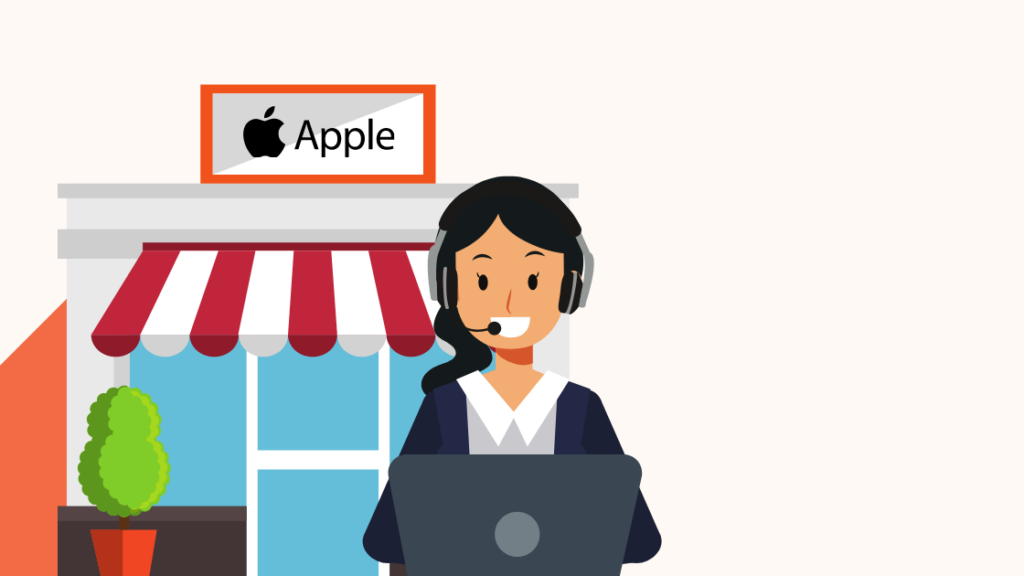
மேலே கொடுக்கப்பட்ட தீர்வுகளைப் பின்பற்றிய பிறகும் உங்கள் AirPods கேஸ் தொடர்ந்து ஆரஞ்சு நிறத்தில் ஃபிளாஷ் செய்தால், வன்பொருள் பிழை உள்ளதா என்பதை நீங்கள் சரிபார்க்க வேண்டும்.
இங்கே, ஆப்பிள் ஆதரவைத் தொடர்புகொள்வது அல்லது அருகிலுள்ள ஆப்பிளைப் பார்வையிடுவது உங்கள் சிறந்த பந்தயம்சேவை மையம்.
Apple அனைத்து AirPod மாடல்களுக்கும் ஒரு வருட உத்திரவாதத்தை வழங்குகிறது, ஆனால் AppleCare+ஐ வாங்குவதன் மூலம் நீங்கள் அதை இரண்டு வருடங்களாக நீட்டிக்கலாம்.
நீங்கள் படித்து மகிழலாம்
- எனது ஏர்போட்கள் ஏன் மிகவும் அமைதியாக இருக்கின்றன? நிமிடங்களில் சரிசெய்வது எப்படி
- AirPods மைக்ரோஃபோன் வேலை செய்யவில்லை: நிமிடங்களில் எப்படி சரிசெய்வது
- எனது AirPods ஏன் இடைநிறுத்தப்படுகிறது: நீங்கள் செய்ய வேண்டியது எல்லாம் அறிக
- எனது ஏர்போட்களை எனது டிவியுடன் இணைக்க முடியுமா? விரிவான வழிகாட்டி
அடிக்கடி கேட்கப்படும் கேள்விகள்
எனது ஏர்போட்ஸ் கேஸ் ஏன் ஆரஞ்சு நிறத்தில் ஒளிரும்?
ஏர்போட்கள் பொருந்தாத ஃபார்ம்வேரைக் கொண்டிருப்பதால் உங்கள் ஏர்போட்ஸ் கேஸ் ஆரஞ்சு நிறத்தில் ஒளிரும்.
எனது AirPods கேஸில் ஒளிரும் வெள்ளை விளக்கு என்றால் என்ன?
AirPods கேஸ் வெள்ளையாக ஒளிரும் என்றால் AirPods இணைத்தல் பயன்முறையில் உள்ளது என்று அர்த்தம்.
எனது ஏர்போட்ஸ் கேஸ் ஏன் பச்சை நிறத்தில் ஒளிர்கிறது?
AirPods கேஸ் ஏர்போட்களில் ஒன்றை அடையாளம் காணாதபோது பச்சை விளக்கு ஒளிரும்.
AirPods எவ்வளவு காலம் நீடிக்கும்?
Lithium-ion பேட்டரிகள் காரணமாக AirPodகள் பொதுவாக 2-3 ஆண்டுகள் மட்டுமே நீடிக்கும்.

